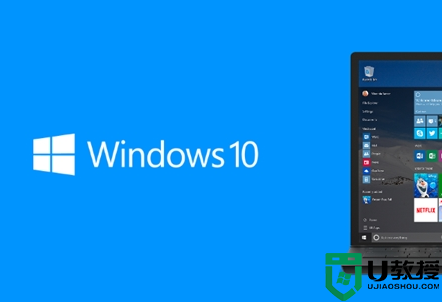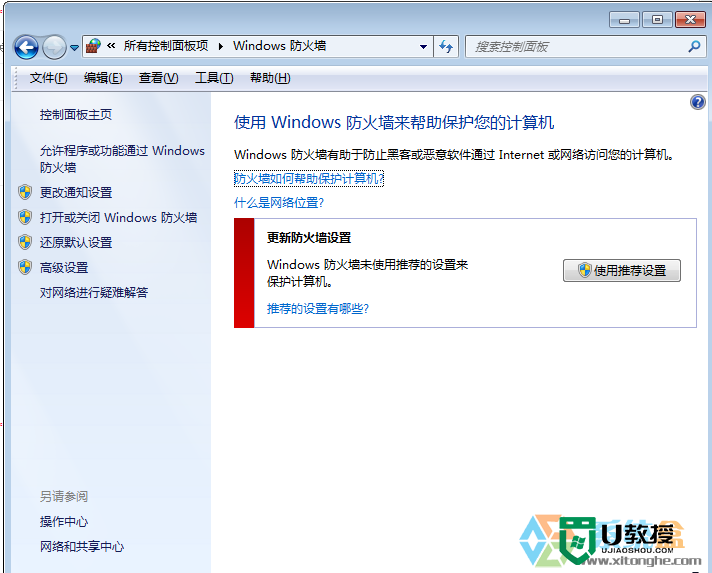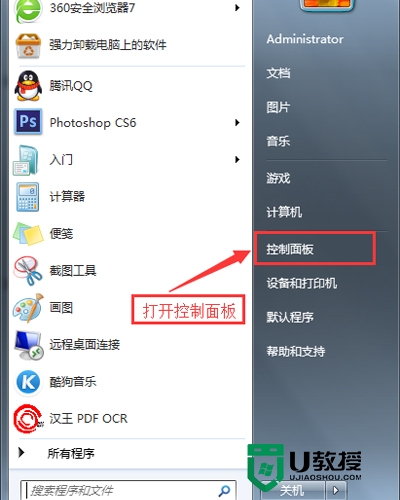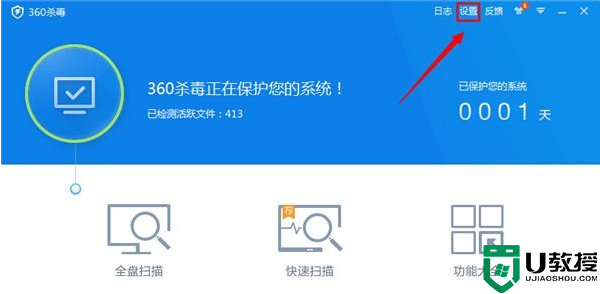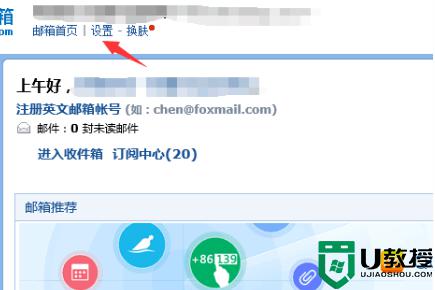win10防火墙白名单怎样设置,设置win10防火墙白名单的方法
时间:2016-07-25作者:ujiaoshou
为什么要设置win10防火墙白名单?比如我们在本机搭建的服务器需要让外网访问,那我们就要手动添加对应的端口到防火墙的白名单中,这样才不会被防火墙拦截,而其他的软件教程也是一样的。那么win10防火墙白名单怎样设置?下面就将方法分享给大家。
win10防火墙白名单的设置方法:
第一步、右键点击【开始】,选择【控制面板】;
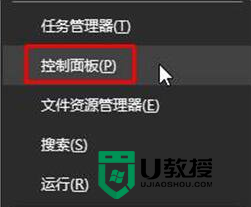
第二步、将查看方式修改为“大图标”,点击【Windows 防火墙】;
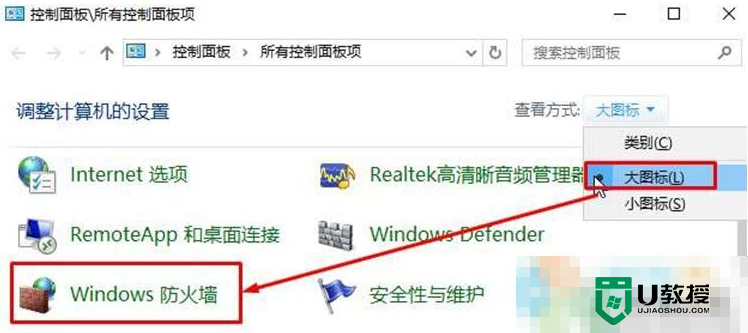
第三步、点击 高级设置;
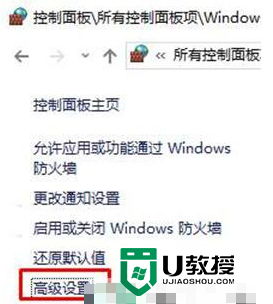
第四步、在左侧的栏位中,点击【 入站规则】,在右侧的栏位中,点击 【新建规则...】;
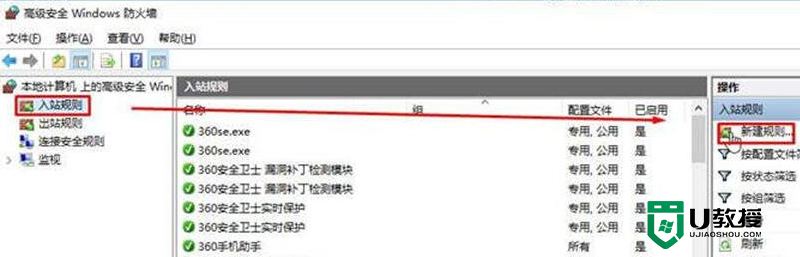
第五步、选择【 端口 】按钮并点击 下一步 ;
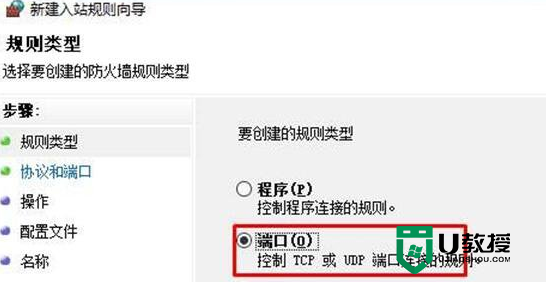
第六步、选择 【TCP 按钮】,在特定本地端口的位置,输入需要信任的程序端口(例如某游戏的端口为3724) 然后点击下一步;
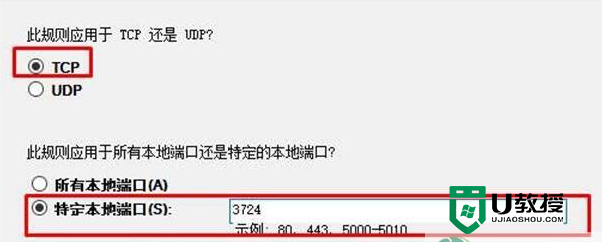
第七步、选择 允许连接 并点击下一步;
第八步、“ 域”、“公用”和“专用”选项都勾选后,点击下一步;第九步、
输入任意名称后,点击 完成即可。
以上就是win10防火墙白名单怎样设置的全部内动,大家还有其他的教程的问题都可以上u教授官网查看相关的教程。